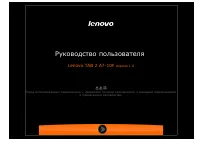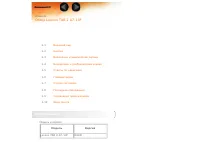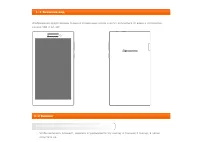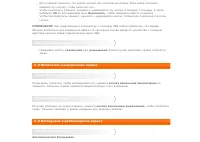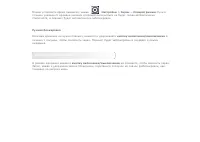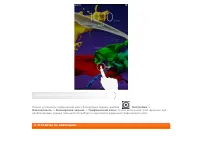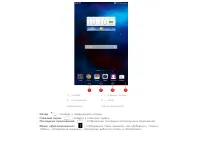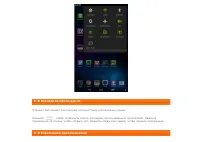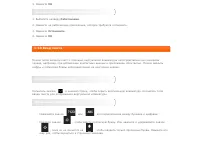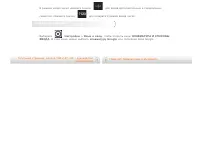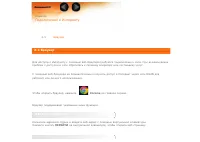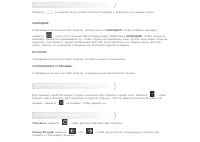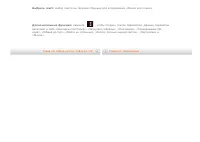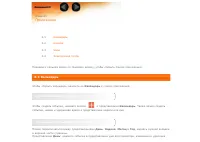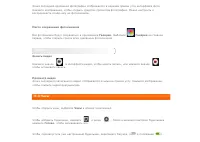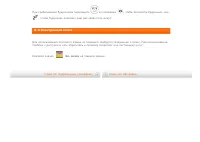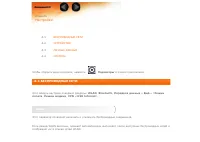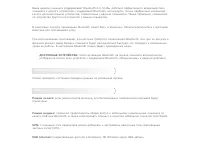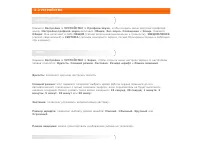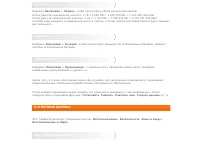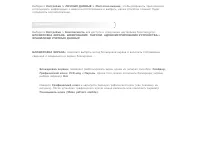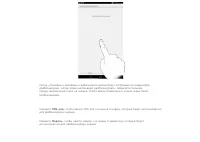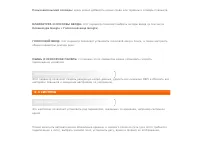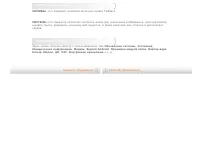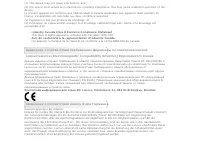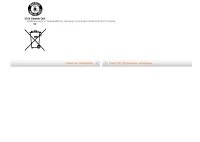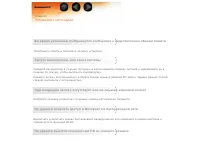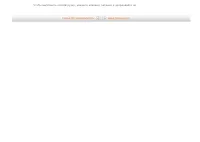Планшеты Lenovo Tab 2 A7-10 - инструкция пользователя по применению, эксплуатации и установке на русском языке. Мы надеемся, она поможет вам решить возникшие у вас вопросы при эксплуатации техники.
Если остались вопросы, задайте их в комментариях после инструкции.
"Загружаем инструкцию", означает, что нужно подождать пока файл загрузится и можно будет его читать онлайн. Некоторые инструкции очень большие и время их появления зависит от вашей скорости интернета.
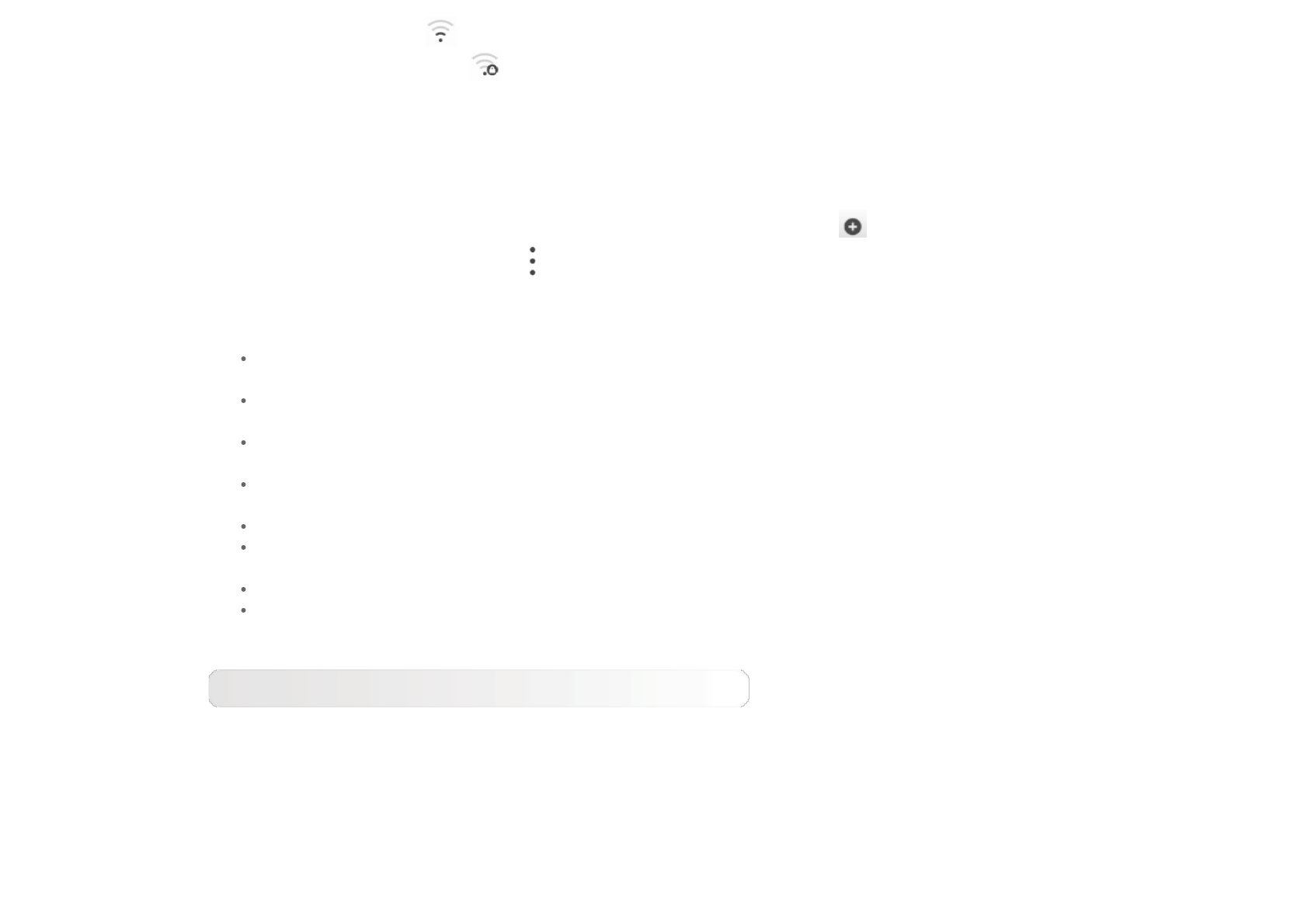
Значок состояния сети
указывает, что сеть не защищена паролем и к ней можно подключиться
напрямую. При этом значок
указывает, что сеть зашифрована и к ней можно подключиться
только после ввода пароля.
Можно выбрать любую сеть из списка. После этого нажмите
Подключить
, чтобы напрямую
подключиться к сети. Кроме того, можно установить флажок напротив пункта
Дополнительно
, чтобы
настроить параметры прокси-сервера и IPv4 во всплывающем текстовом поле, а затем нажать
Подключить
для подключения к сети. Также можно выбрать параметр
Добавить сеть
, чтобы
вручную добавить сеть. Выберите
>
Дополнительные функции
, чтобы открыть
дополнительные настройки WLAN.
Уведомления о сетях:
если этот параметр включен, система будет уведомлять о наличии
открытых доступных сетей.
WLAN в спящем режиме:
в спящем режиме можно задать значение
Не выключать
,
Только
при питании от сети
или
Всегда выключать (моб. трафик больше)
.
Всегда выполнять поиск:
разрешать службе Google и другим приложениям осуществлять поиск
сетей, даже когда функция WLAN отключена.
Игнорировать ненадежные соединения:
не использовать сеть WLAN, пока не будет
установлено стабильное интернет-соединение.
Установить сертификат:
позволяет установить сертификат.
Оптимизация WLAN:
если этот параметр активирован, система сведет к минимуму
использование батареи при подключении к сети WLAN.
MAC-адрес:
просмотр MAC-адреса устройства.
IP-адрес:
просмотр IP-адреса устройства.
Bluetooth
Можно установить беспроводное подключение с любым другим Bluetooth-совместимым устройством,
используя технологию Bluetooth. К примерам Bluetooth-совместимых устройств можно отнести
наушники, клавиатуры и т. п.
Поскольку устройства с поддержкой Bluetooth обмениваются данными по радиоканалу, направлять
планшет на другое устройство не требуется. Но помните, что Bluetooth-соединение иногда может
прерываться из-за препятствий, таких как стены, или других электронных устройств.
Содержание
- 2 Рекомендации; Модель и версия; Модель; WLAN
- 3 Кнопка включения/отключения питания
- 5 Разблокировка экрана; кнопку включения/выключения
- 6 Установка графического ключа блокировки экрана; Можно установить графический ключ блокировки экрана, выбрав; Настройки; . После включения этой функции для; -5 Советы по навигации
- 7 : отображение последних используемых приложений.; Меню «Дополнительно»; «Обои», «Управление экраном», «Настройки рабочего стола» и «Настройки».
- 8 Обои; , чтобы выбрать обои в папке; Локальные обои; . После этого нажмите
- 9 Переключение главных экранов; В планшете предусмотрено несколько рабочих столов.
- 10 состоянии зарядки, а также другие уведомления.
- 11 -8 Последние приложения; Нажмите; -9 Управление приложениями
- 12 для управления всеми приложениями.; Удаление; Выберите приложение, которое вы хотите удалить, на вкладке; Сторонние; в верхней части экрана.
- 13 ОК; Остановка работающего приложения; Работающие; Виртуальная клавиатура
- 14 Параметры ввода; пользователя
- 15 Подключение к Интернету; Браузер; Chrome; Нажмите кнопку; ПЕРЕЙТИ
- 16 Выход из браузера; ЗАКЛАДКИ; Просмотр сайтов на разных вкладках
- 17 Дополнительные функции:; нажмите
- 18 Приложения; Календарь; Новое событие календаря
- 20 Видео
- 21 -4 Электронная почта; Нажмите значок
- 22 БЕСПРОВОДНЫЕ СЕТИ; -1 БЕСПРОВОДНЫЕ СЕТИ; Этот модуль настроек содержит разделы:; отображает их в списке сетей WLAN.
- 23 Bluetooth
- 24 ДОСТУПНЫЕ УСТРОЙСТВА:; после активации Bluetooth на экране планшета автоматически; Передача данных; Можно проверить состояние передачи данных за указанный период.; Ещё...; предоставление доступа к Интернету ПК Windows через USB-кабель.
- 27 Безопасность
- 28 Пароль; использоваться для разблокировки экрана.
- 29 Язык и ввод
- 30 Пользовательский словарь:; здесь можно добавлять новые слова или термины в словарь планшета.; КЛАВИАТУРА И СПОСОБЫ ВВОДА:; этот параметр позволяет выбрать методы ввода (в том числе; Клавиатура Google; общие параметры синтеза речи.; МЫШЬ И СЕНСОРНАЯ ПАНЕЛЬ:; с помощью этого параметра можно установить скорость; Восстановление и сброс
- 31 этот параметр позволяет включать сервис Talkback.; О планшетном ПК; Здесь можно получить доступ к таким сведениям, как
- 32 Замечание об электромагнитном излучении; Обращайтесь с устройством осторожно; чувствительных к механическому воздействию.
- 33 Не разбирайте и не переделывайте устройство; приведут к аннулированию гарантии.; Замечание по встроенному аккумулятору; Поддерживается, но аккумулятор
- 34 Защита органов слуха; ОСТОРОЖНО
- 35 Предупреждение о безопасности при использовании наушников; привести к потере слуха.; Предупреждение; окружающую среду в случае ненадлежащей утилизации.; Храните устройство и принадлежности вне досягаемости детей
- 36 Защищайте имеющиеся данные и программное обеспечение; действия могут привести к сбою в работе программ.; Помните о том, что устройство нагревается; руками, коленями или другими частями тела.; Уведомление о кабеле и шнуре из поливинилхлорида (ПВХ); репродуктивных органов. После обращения со шнуром вымойте руки.; -2 Замечание об электромагнитном излучении
- 38 Industry Canada Class B Emission Compliance Statement; This Class B digital apparatus complies with Canadian ICES-003.; Avis de conformité à la réglementation d’Industrie Canada; лицензированных устройств связи.; Заявление о соответствии классу B для Германии; Deutschsprachiger EU Hinweis:
- 39 equal to 20 A per phase.; Общее заявление о переработке
- 40 Информация о переработке аккумулятора для Тайваня
- 42 Устранение неполадок; Освободите память и повторите попытку установки.; Запуск невозможен, или отказ системы